MiniTool MovieMaker Free是一款适用于Windows的免费、支援硬体加速、使用方便的影片制作软体。这个软体可以自己剪辑、制作影片,并加入转场、字幕、背景音乐、影片特效、调整影片的播放速度、照片动画...等效果。还有9种影片范本,套用范本可以帮你快速制作出色的影片。制作完成的影片能够输出为MP4、AVI、MOV、WMV、F4V、MKV、TS、3GP、MPEG2、WEBM、GIF、MP3等各种格式。关于MiniTool MovieMaker Free的下载与安装详见:免费影片制作软体MiniTool MovieMaker Free。
MiniTool MovieMaker Free内建9种范本,目前只有前面4种可以使用,其他模板要等下新版本才能使用,目前模板只能直接套用,无法输出到编辑视窗做修改,套用模板的方法说明如下:
1.对著桌面的捷径图示连续按两下滑鼠左键,开启程式。
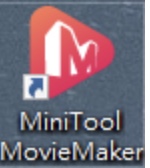
2.点选「Movie Template」,准备套用影片模板。
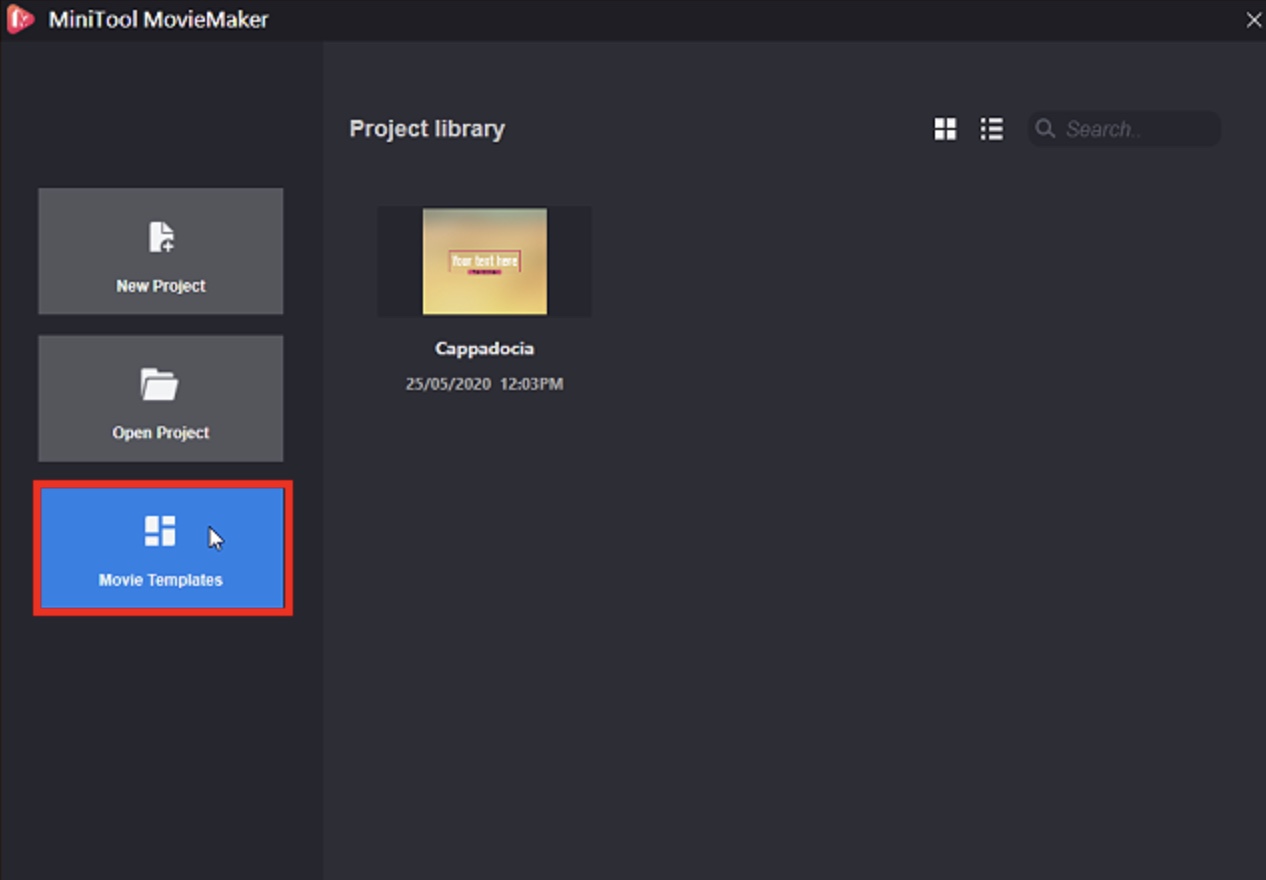
3.选择要套用的模板,点选「Next」。
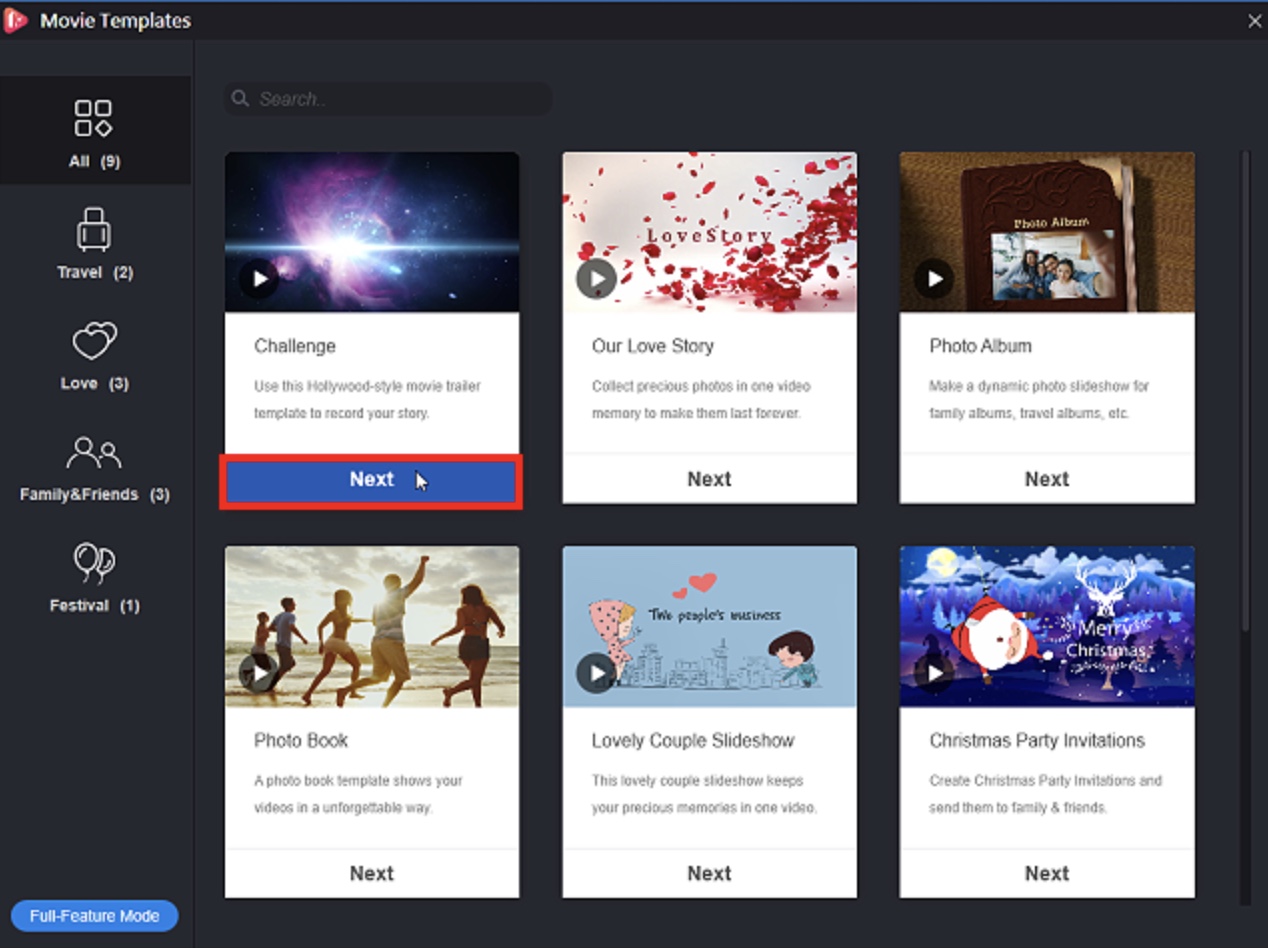
4.选择照片,点选「开启」。
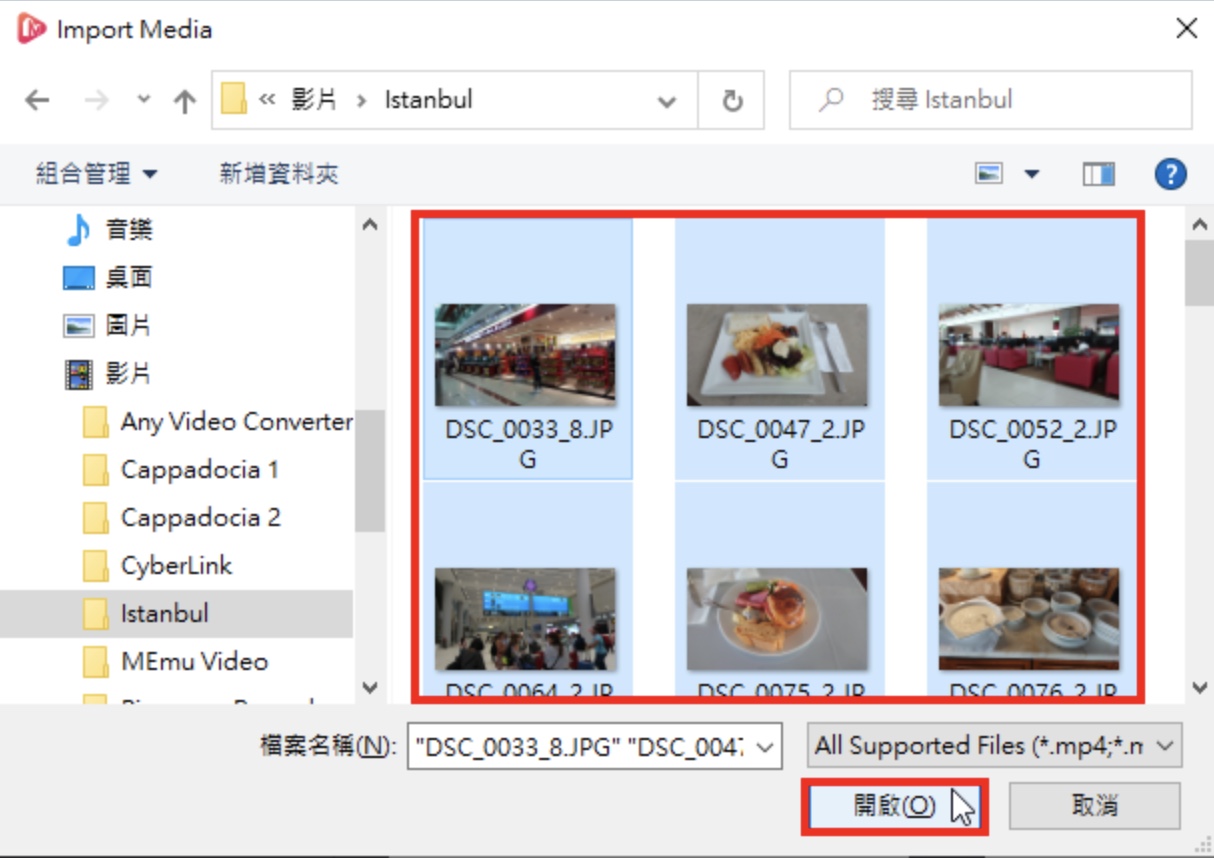
5.正在套用模板,如下图所示。
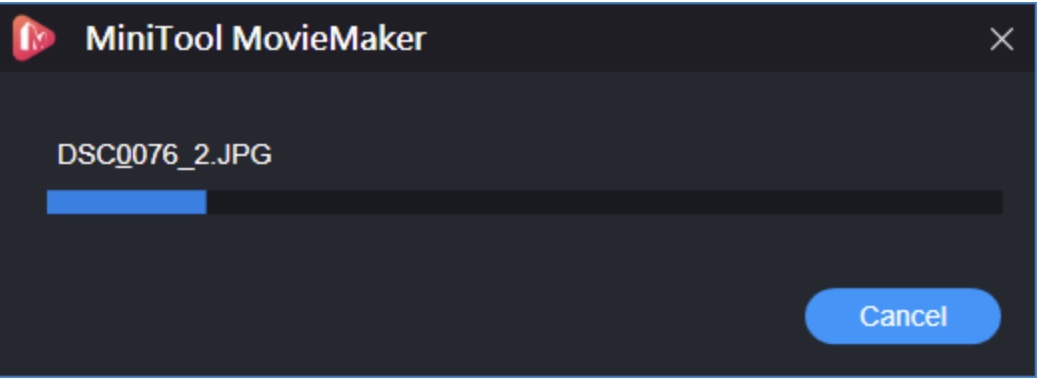
6.已经套用模板,如下图所示,点选「播放」按钮,浏览影片。
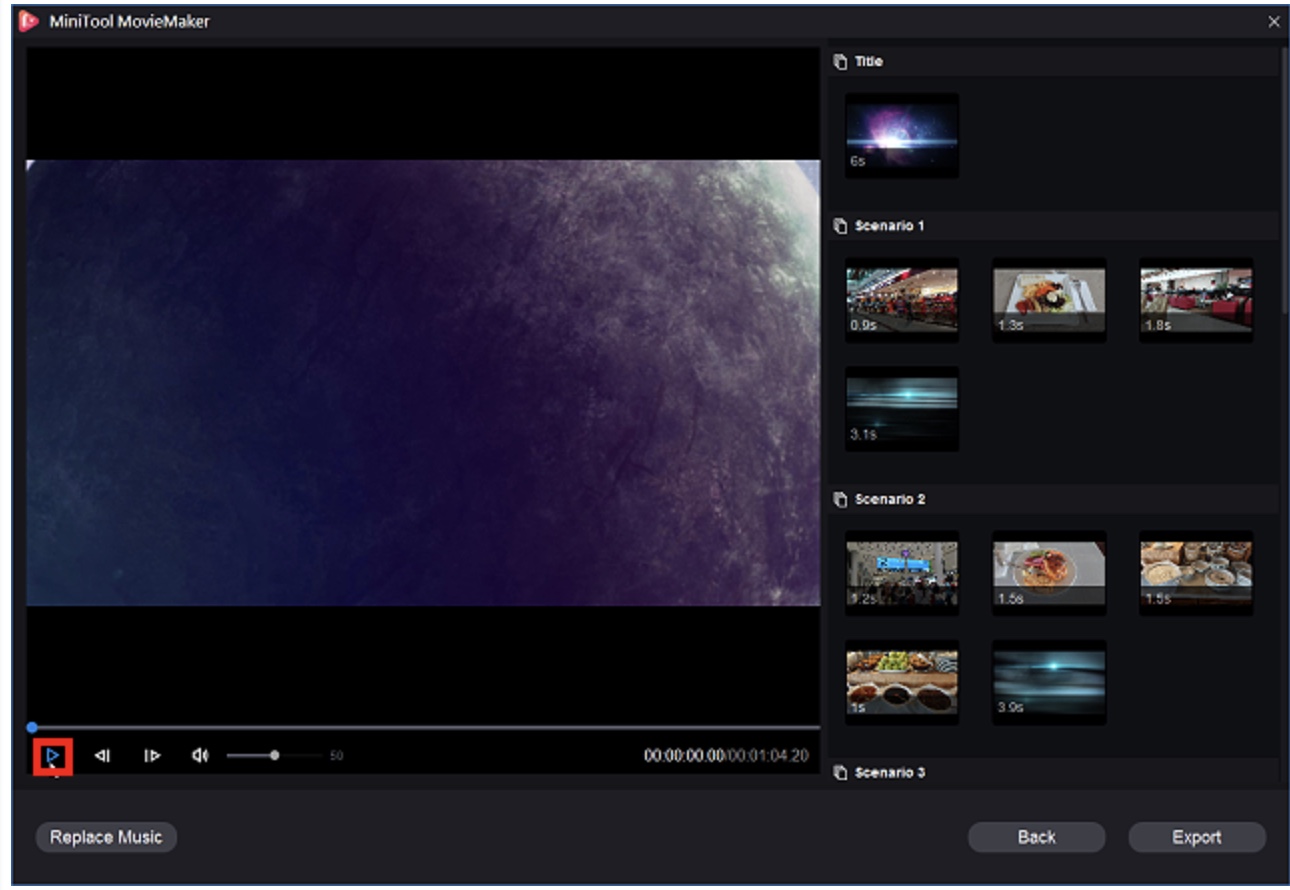
7.浏览完毕,点选「暂停」按钮。
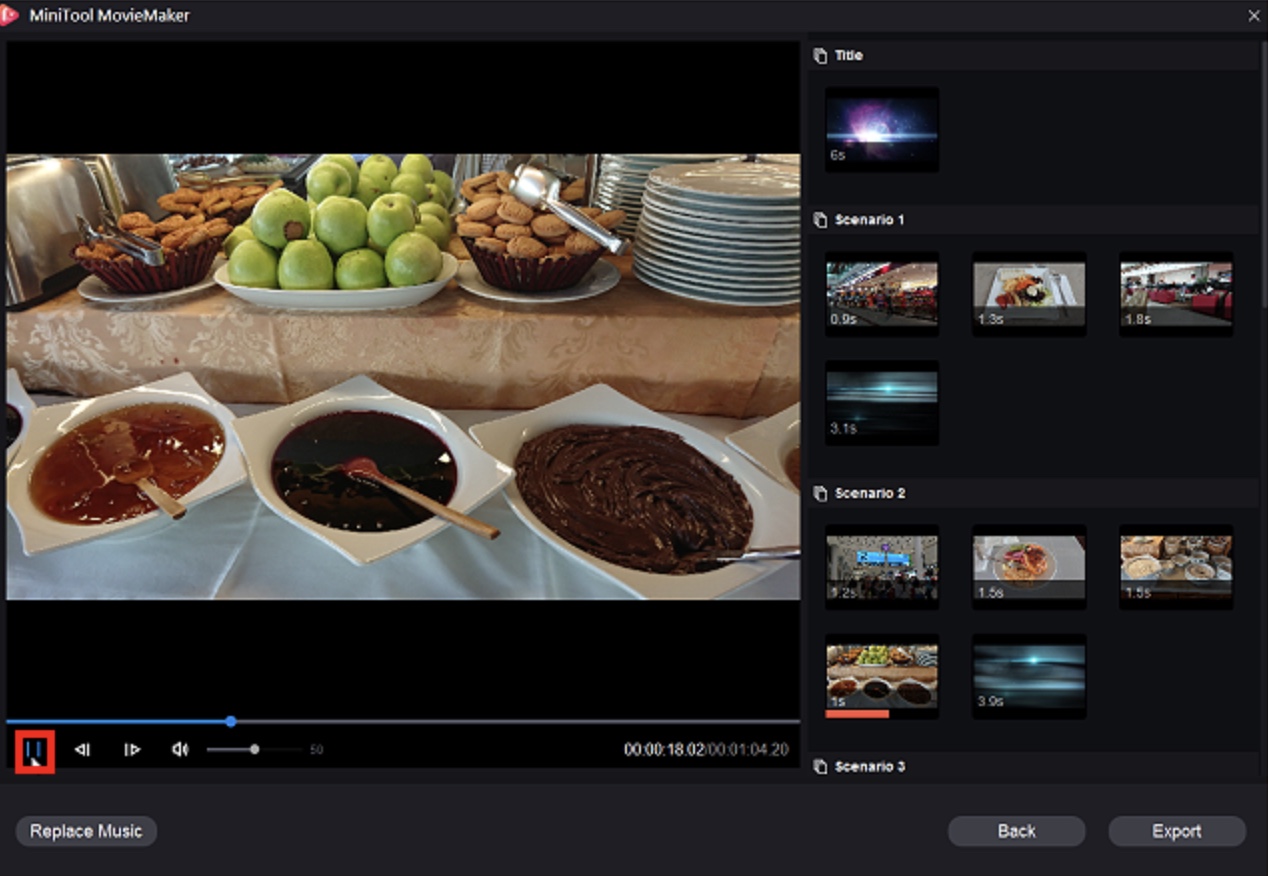
8.点选「Replace Music」,可以更换背景音乐。
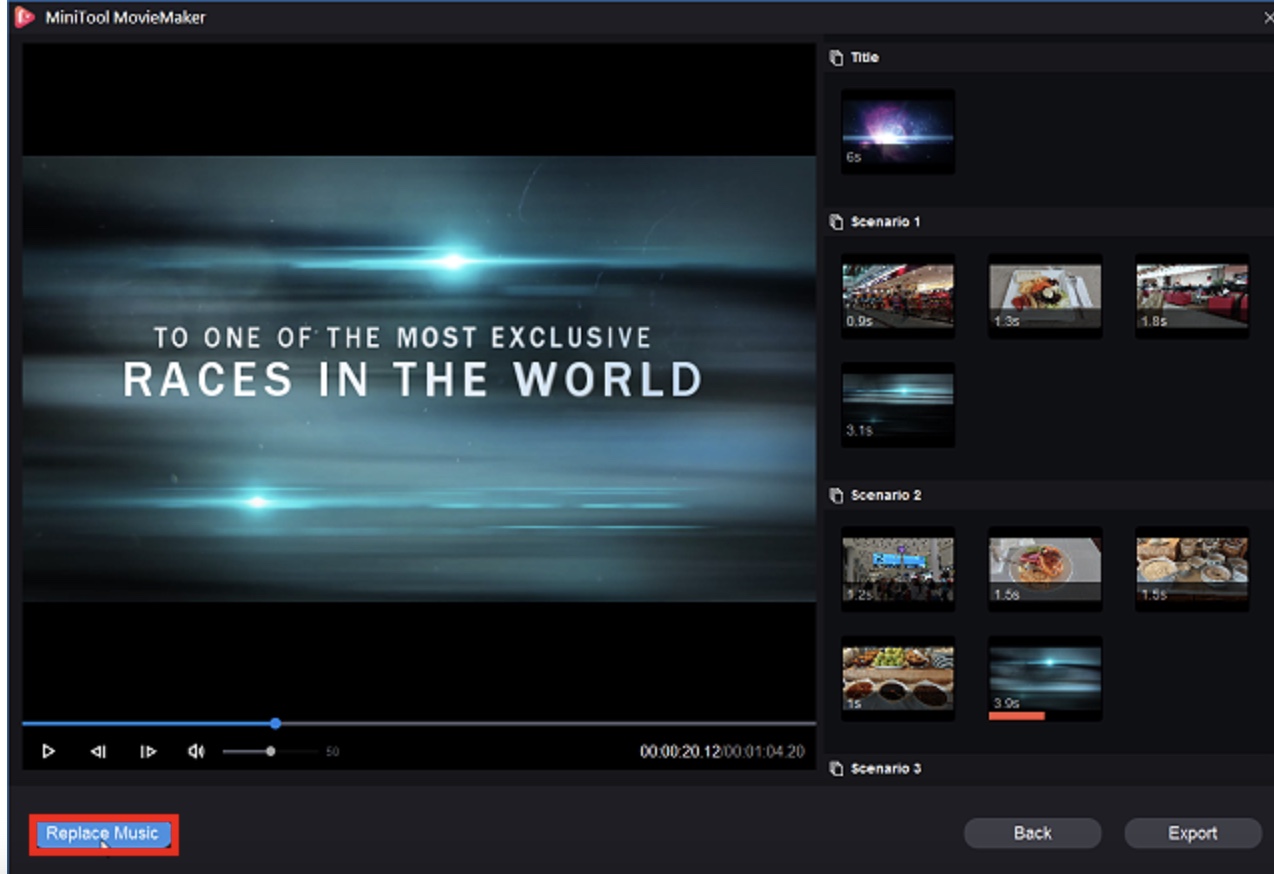
9.点选「Add music」,准备加入自己的音乐。
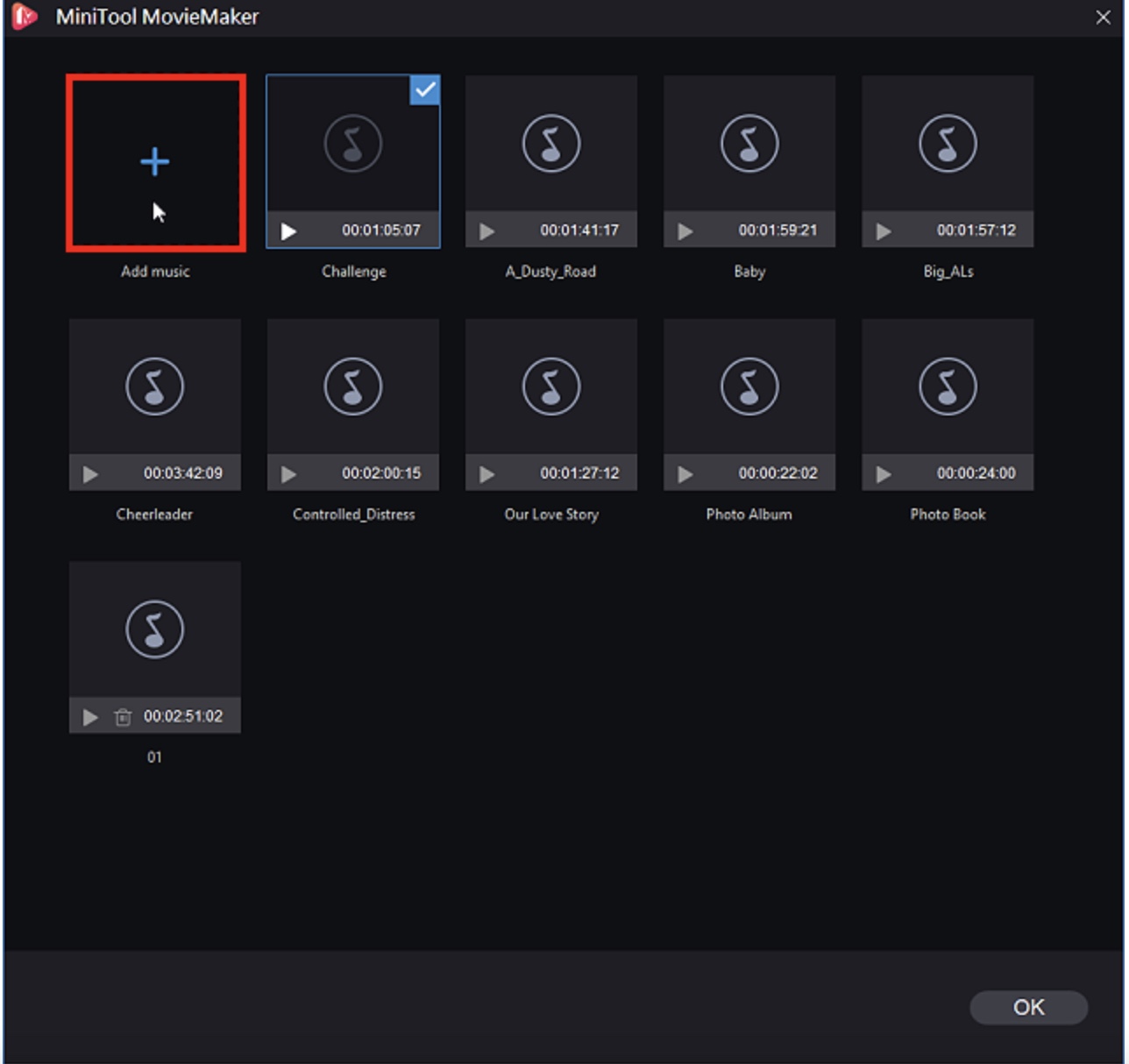
10.选择音乐,点选「开启」。
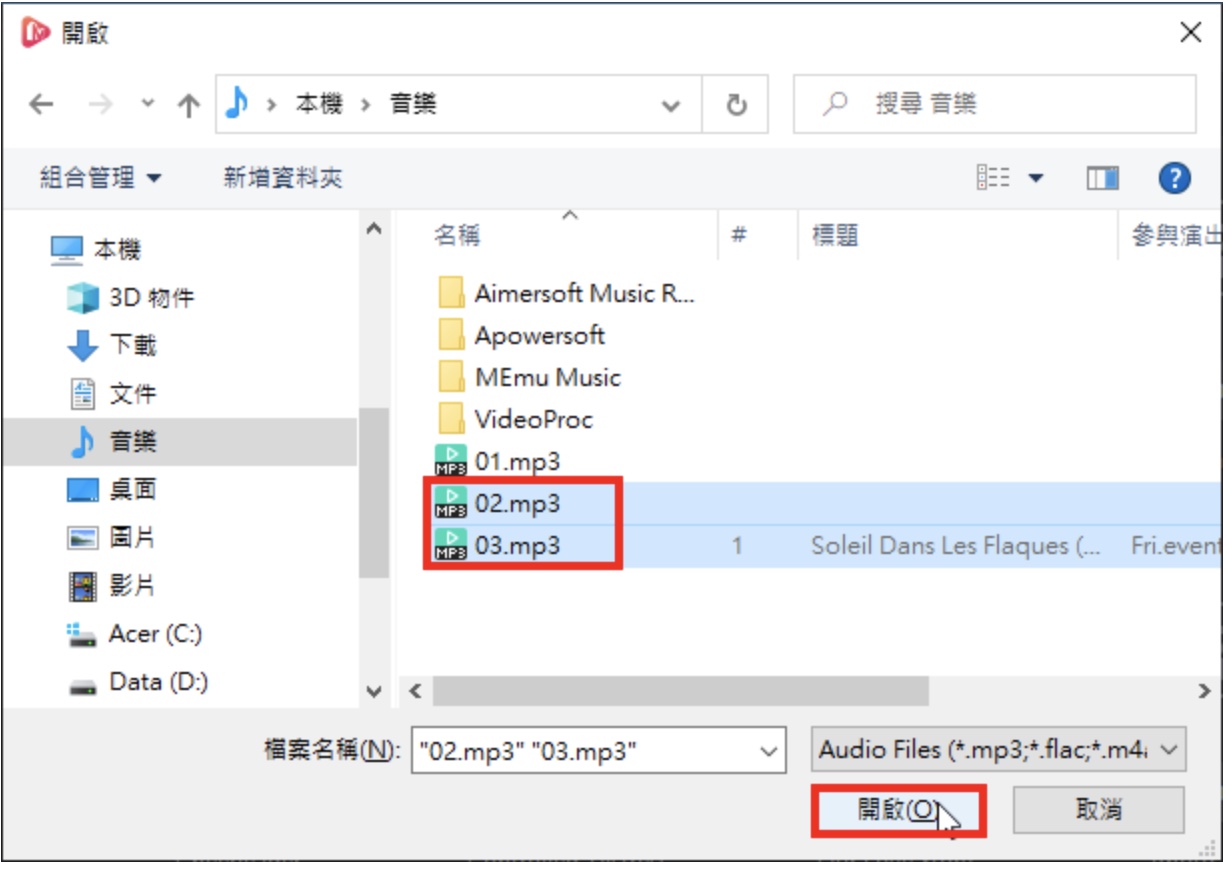
11.选择要更换的音乐,点选「OK」。
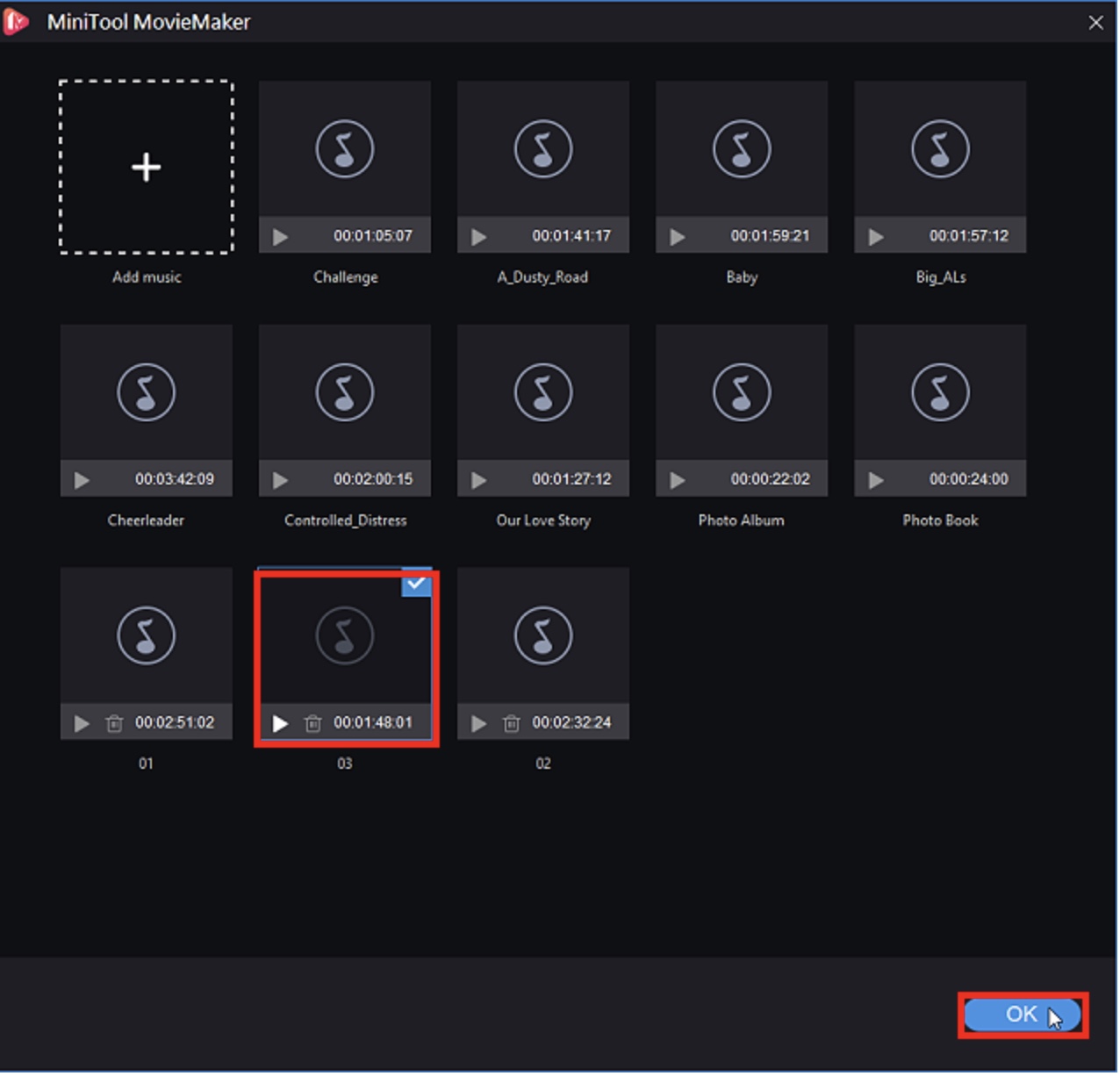
12.选择片头影片,点选「T」,准备修改片头文字。
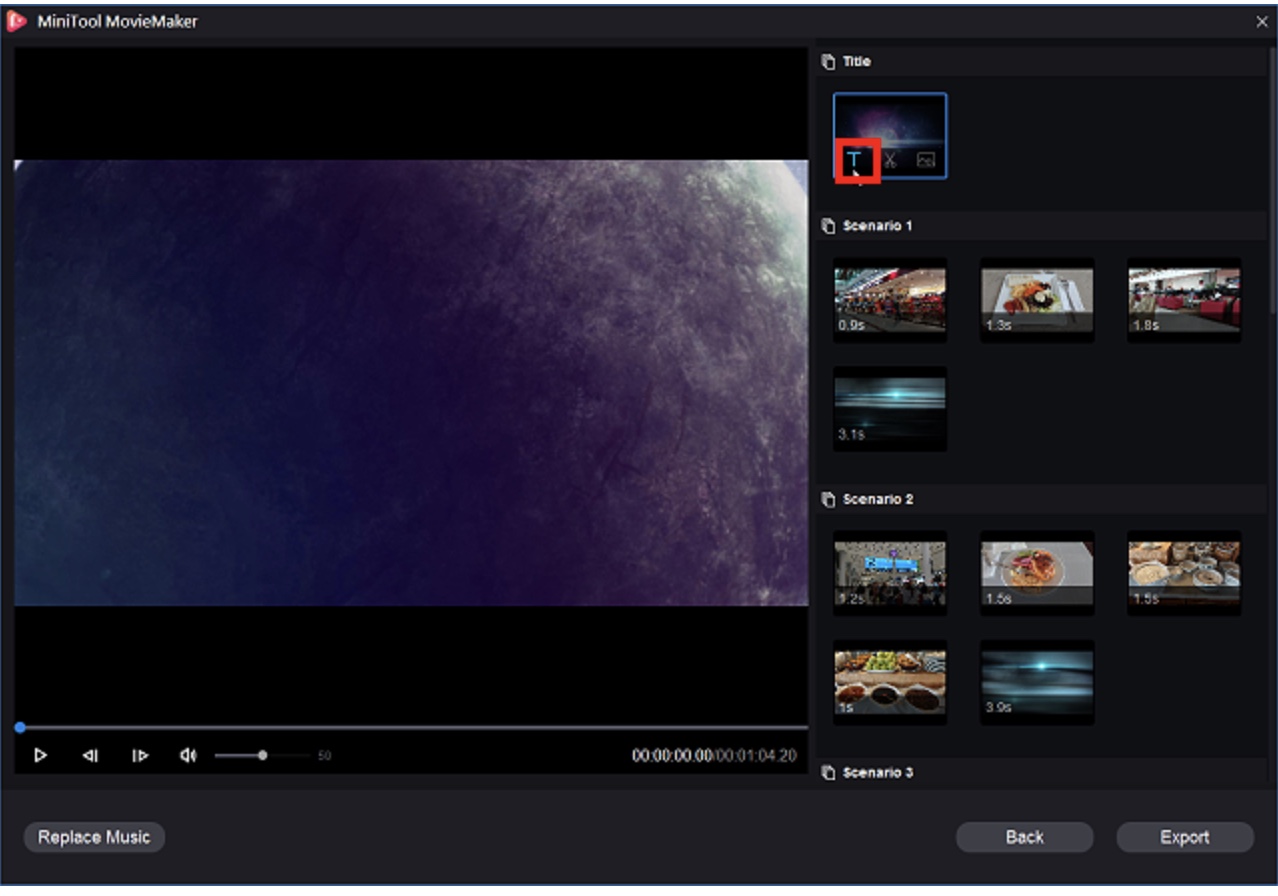
13.选取并修改文字。
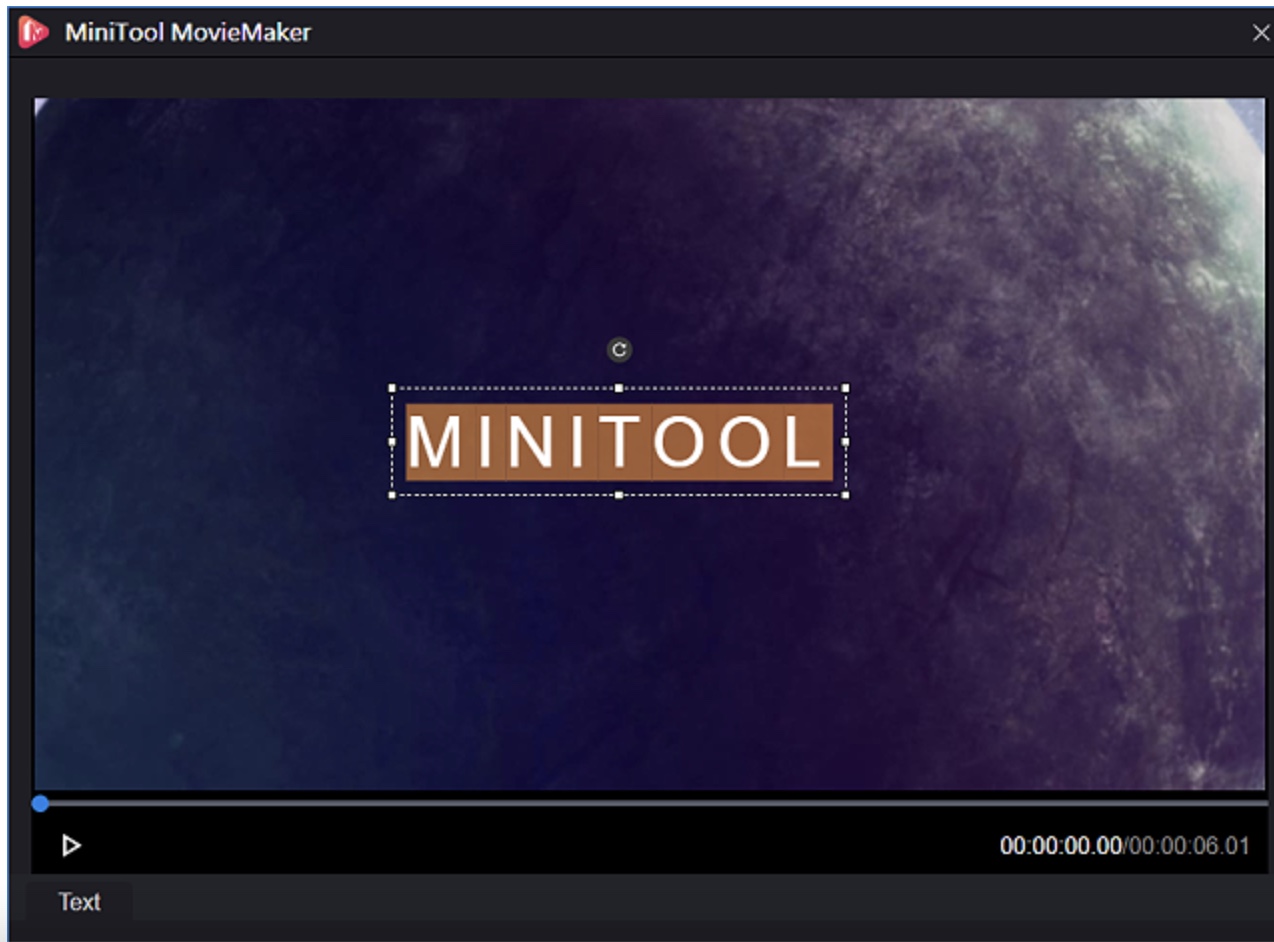
14.文字已经修改完成,点选「OK」。
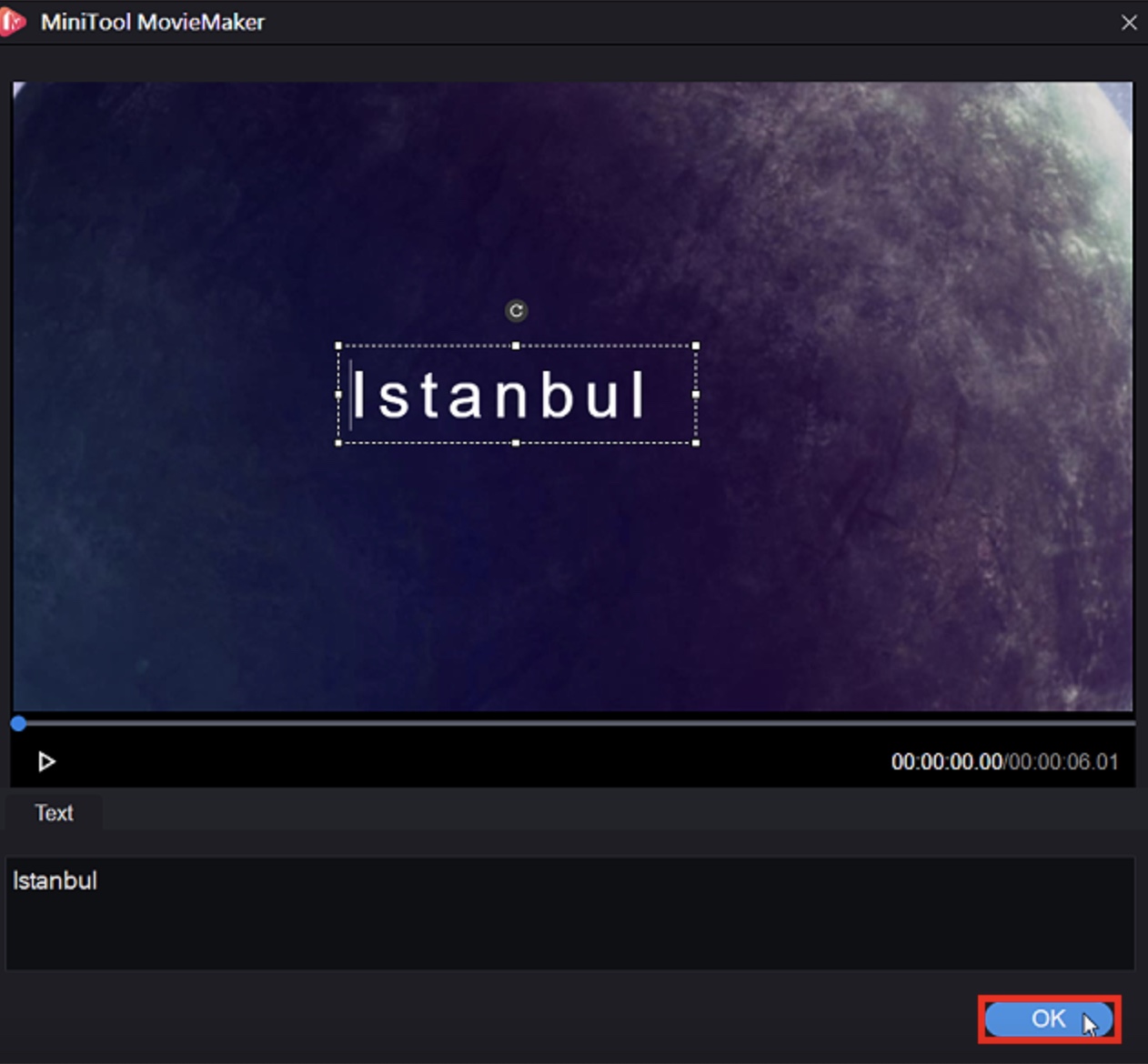
15.重复上述步骤,修改所有文字。
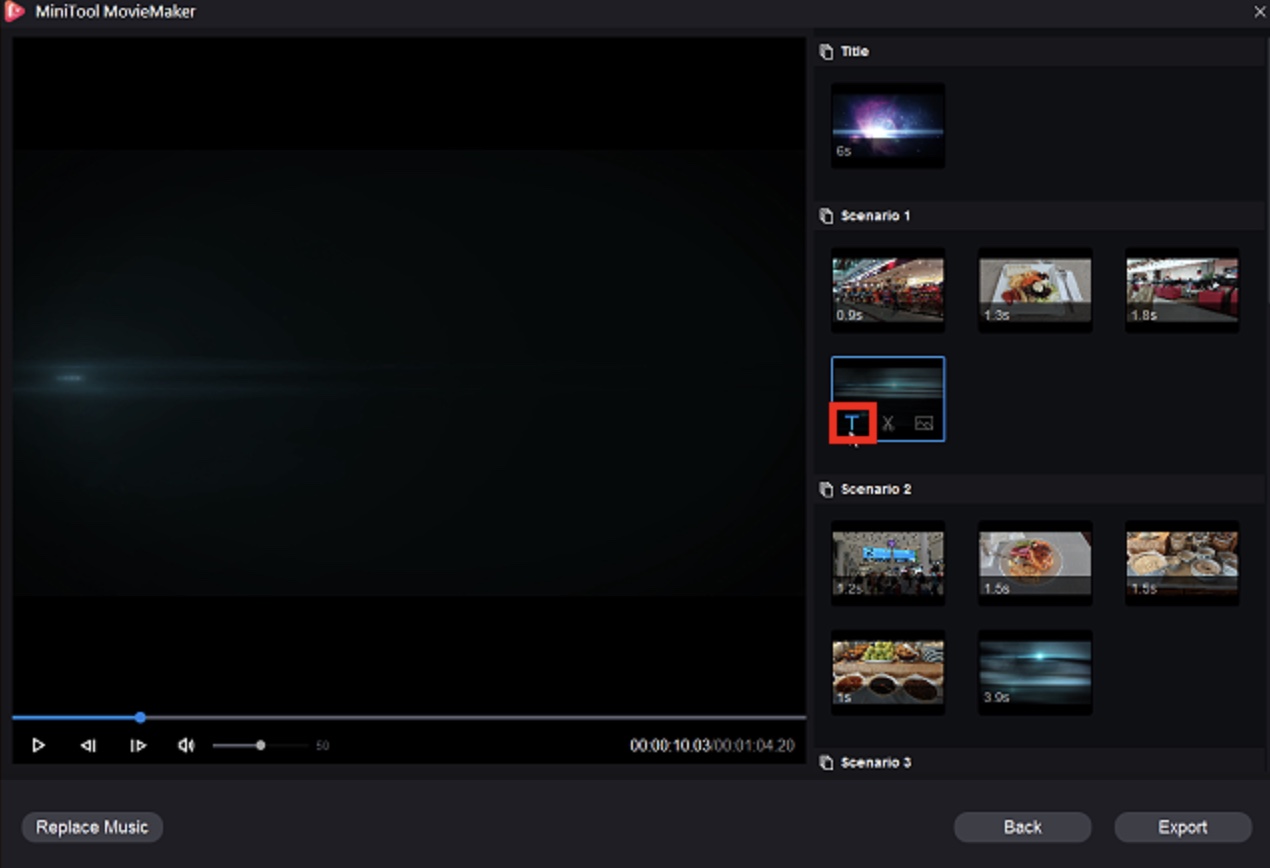
16.如果有不需要的文字,选取文字直接删除就可以。

17.已经删除文字,如下图所示。
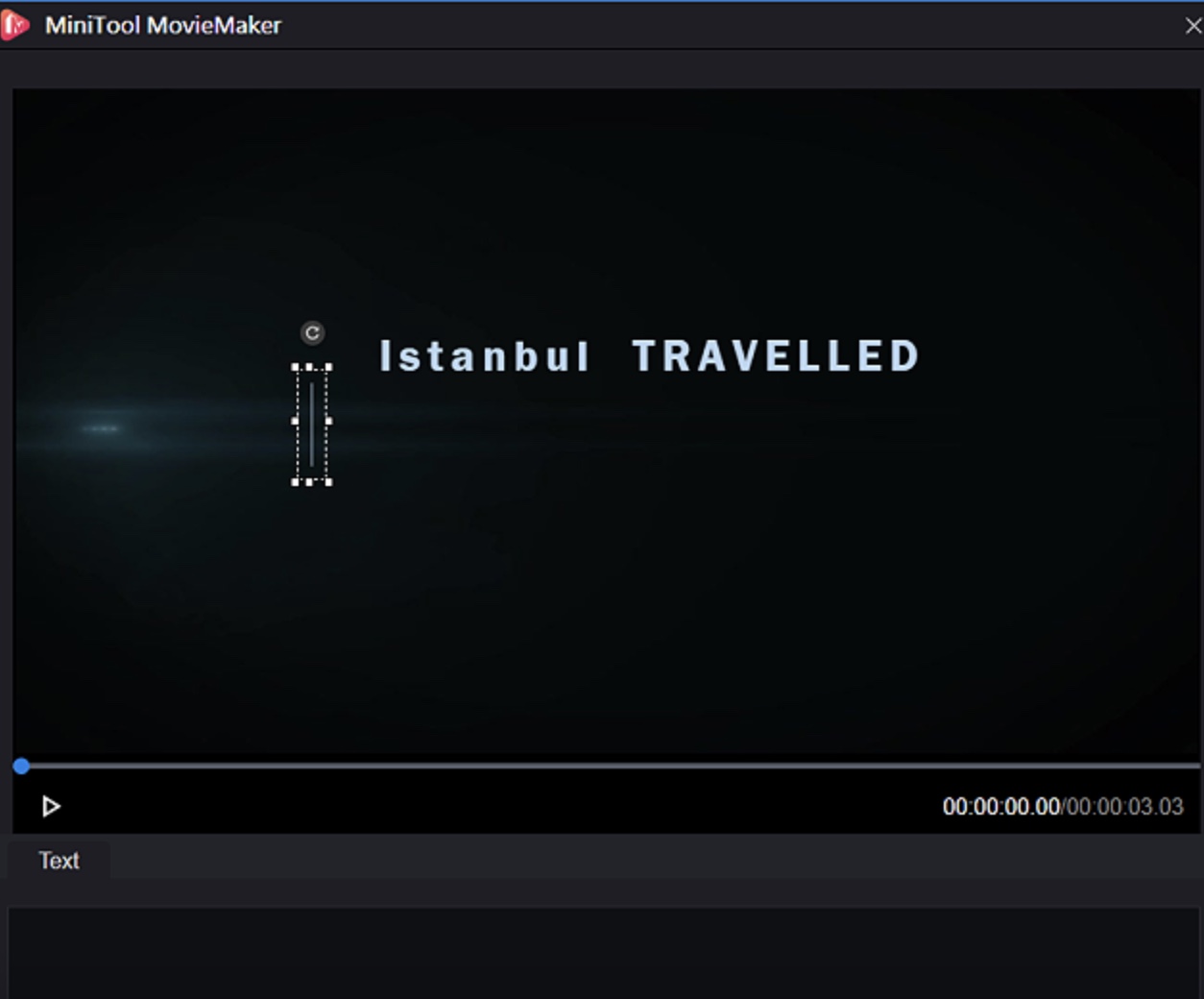
18.文字修改完成,点选「Export」,准备输出影片。
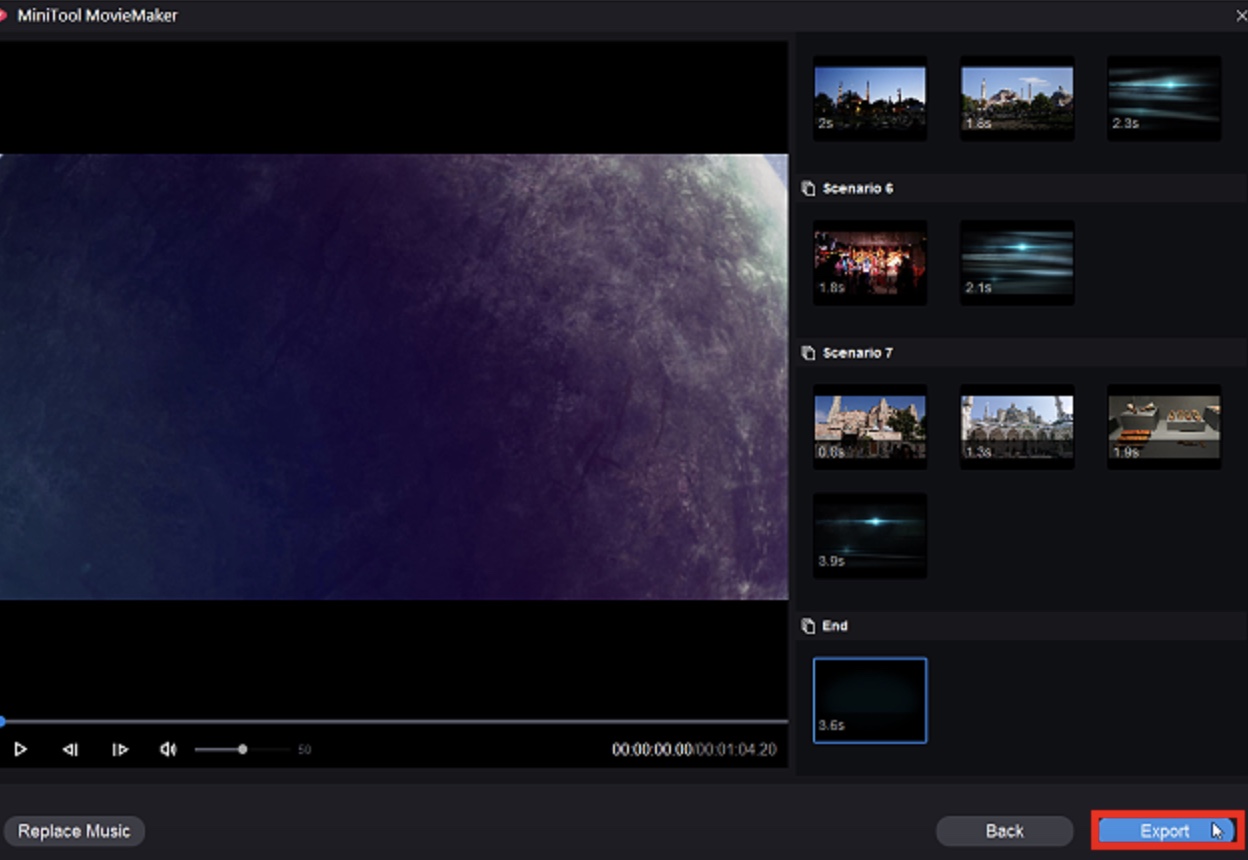
19.在「Name」栏位输入档案名称,其他选项使用预设值,点选「Export」。
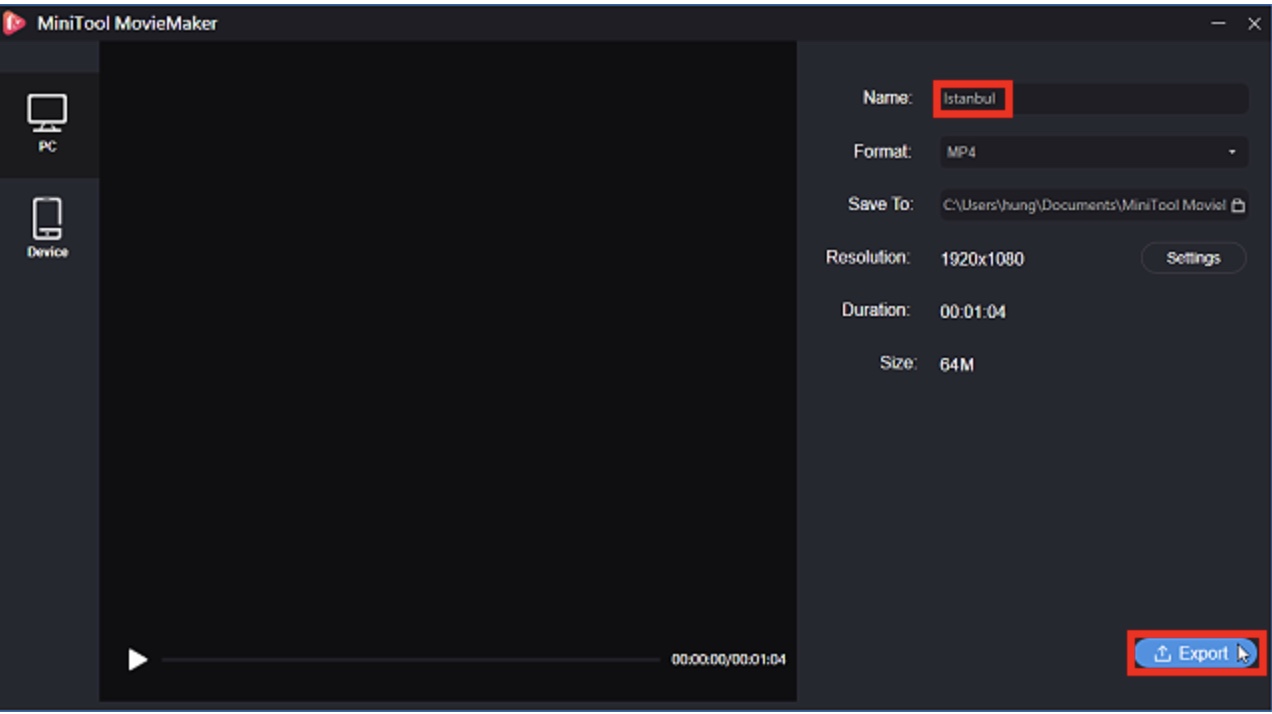
20.正在输出影片。
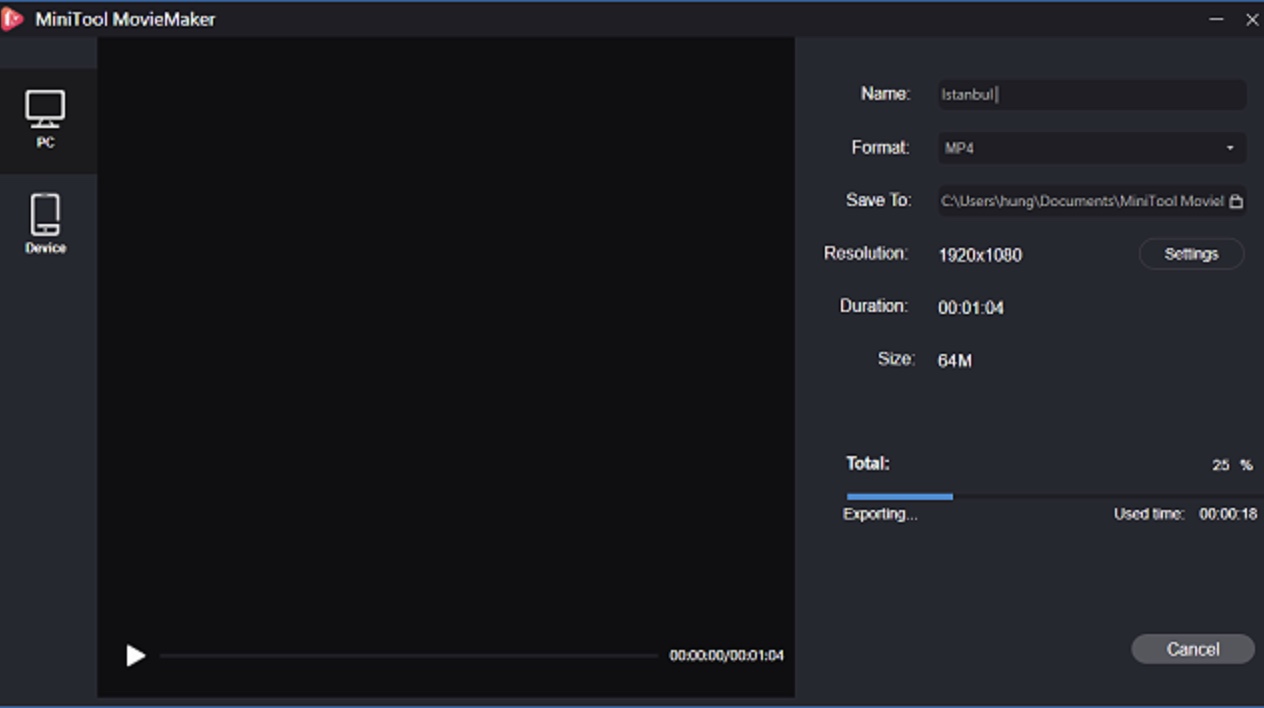
21.片输出完成,点选「Close」。点选「Find Target」,可以开启储存档案的资料夹。1
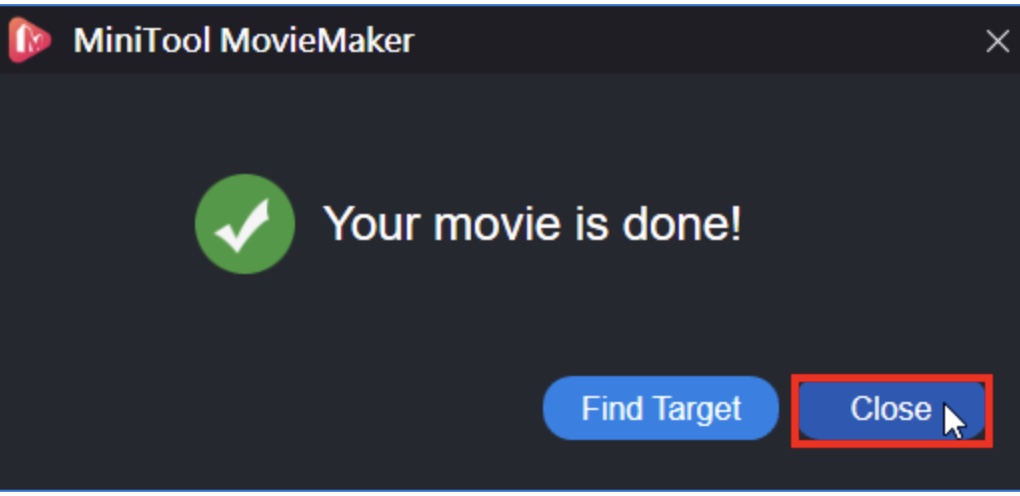
22.关闭输出影片的视窗。
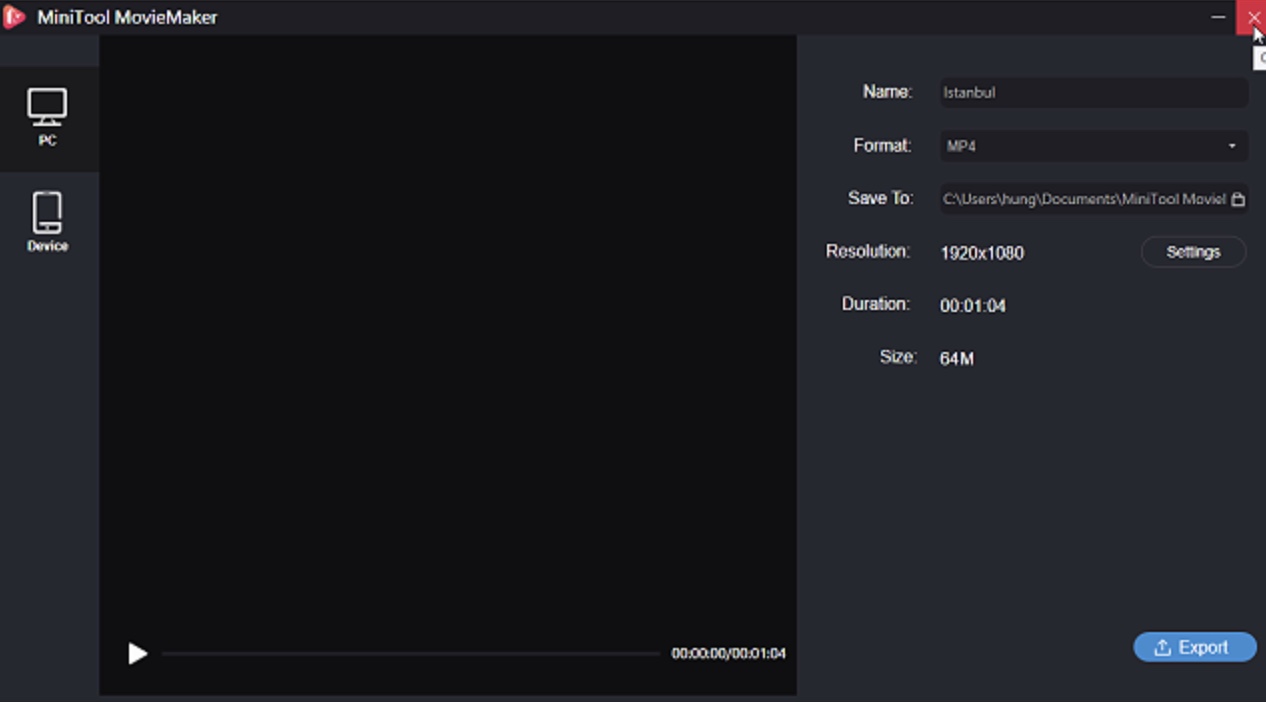
23.关闭模板。
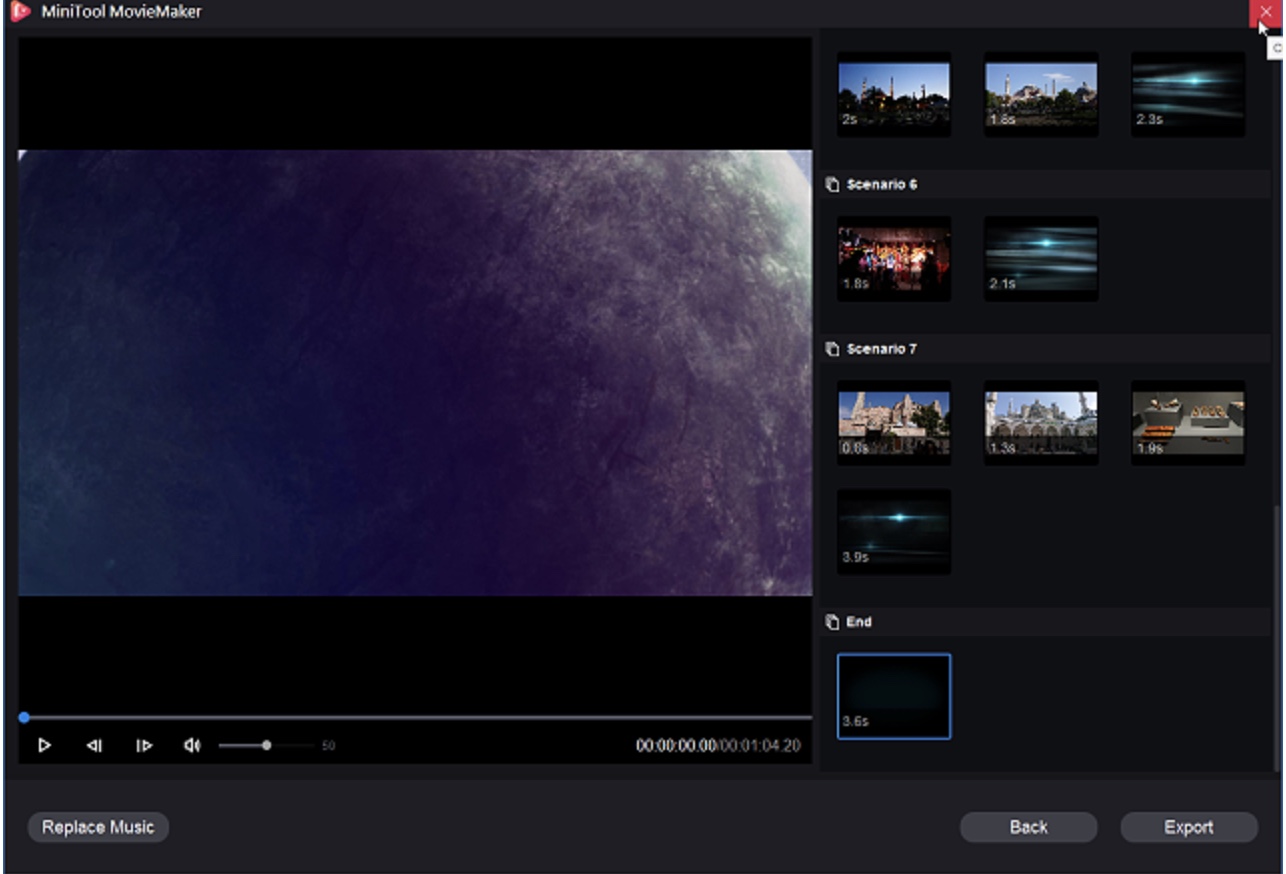
24.点选「No」,不用储存修改的模板。
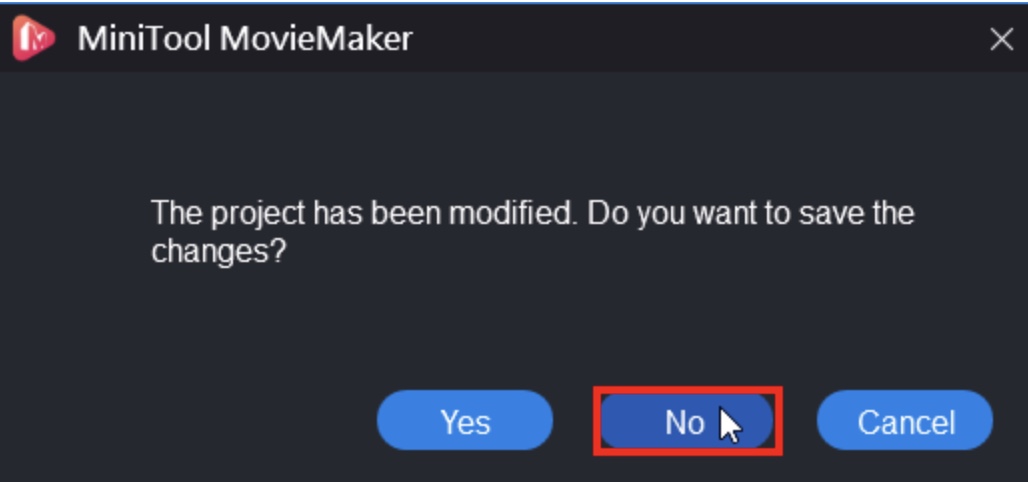
25.关闭所有模板的视窗。
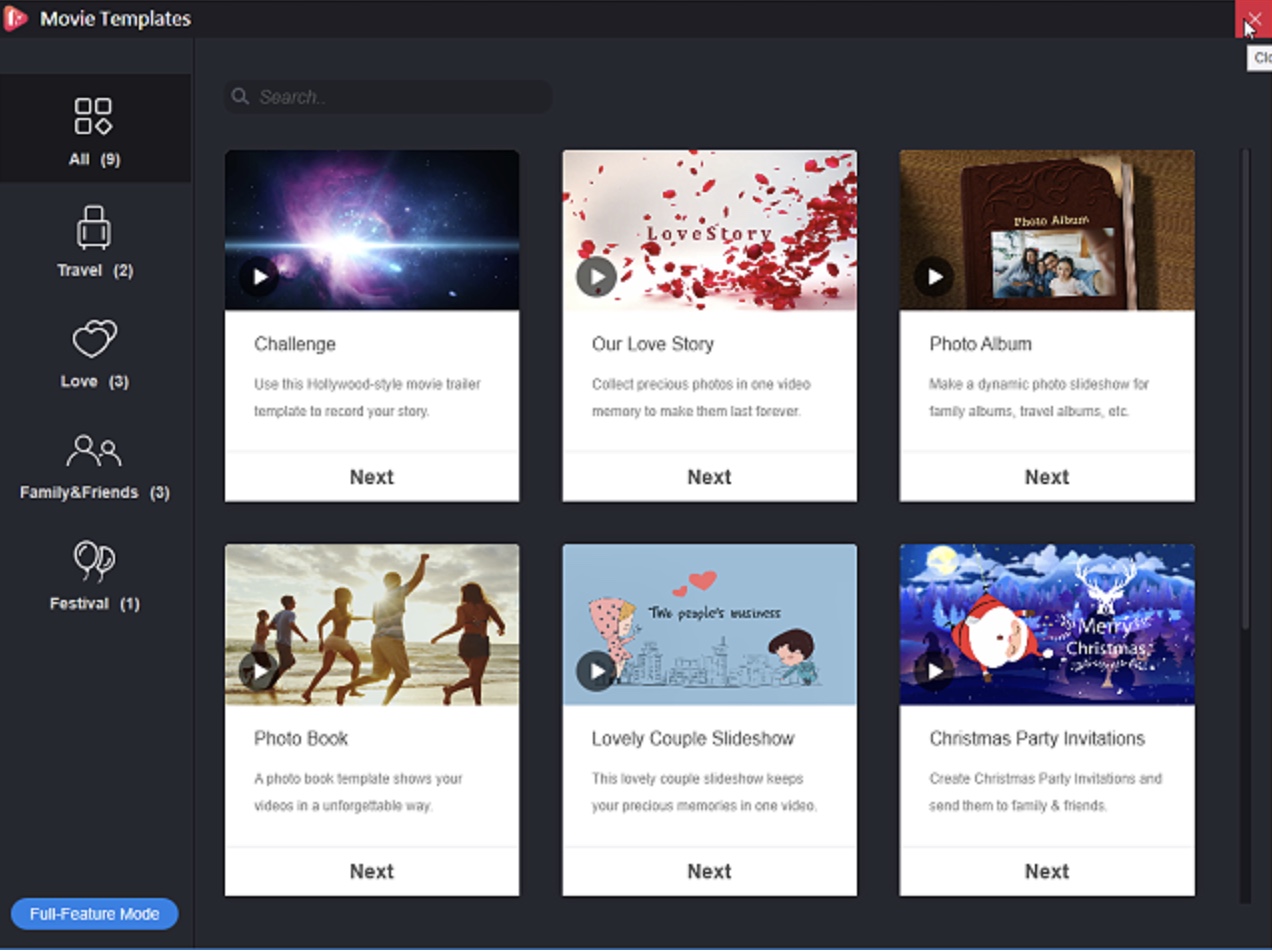
26.关闭MiniTool MovieMaker Free,结束模板的套用。
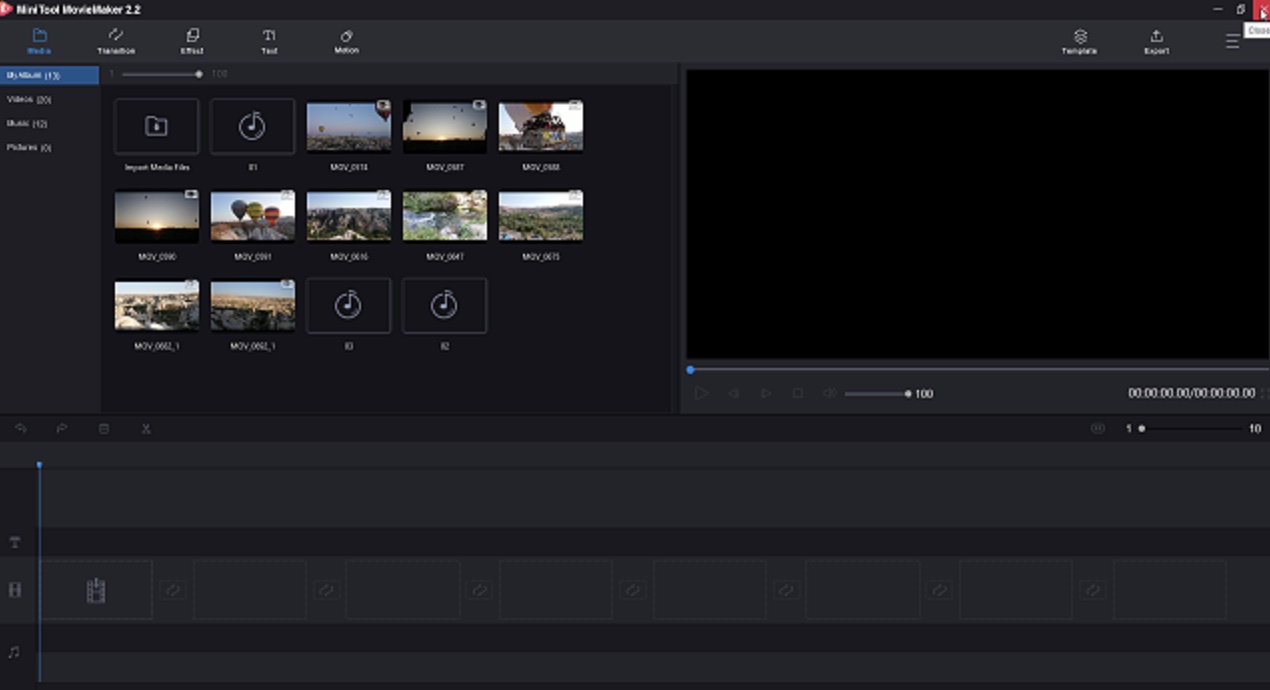
27.开启档案总管,输出的影片如下图所示。
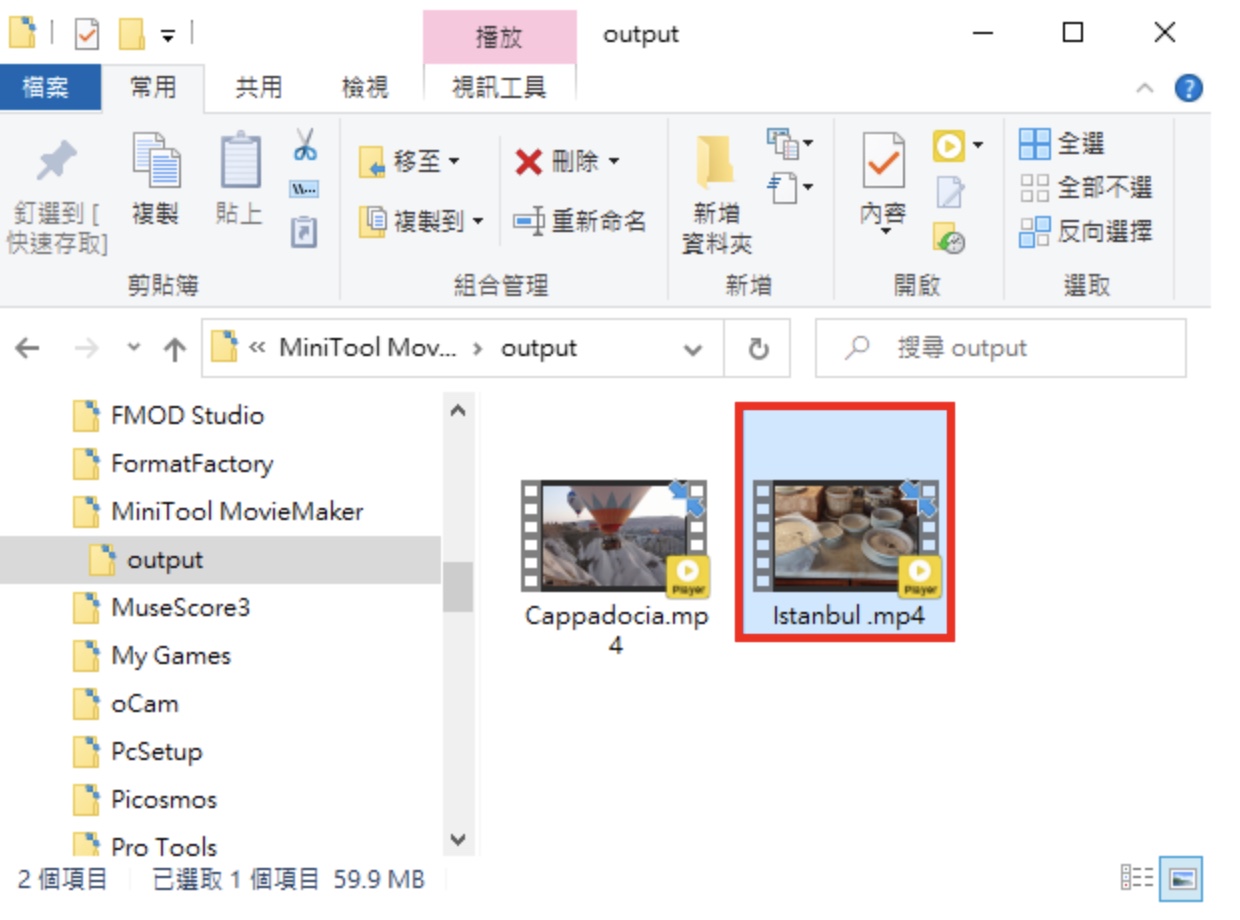
点击阅读全文